Nguyễn Đức Đông
Rìu Sắt Đôi

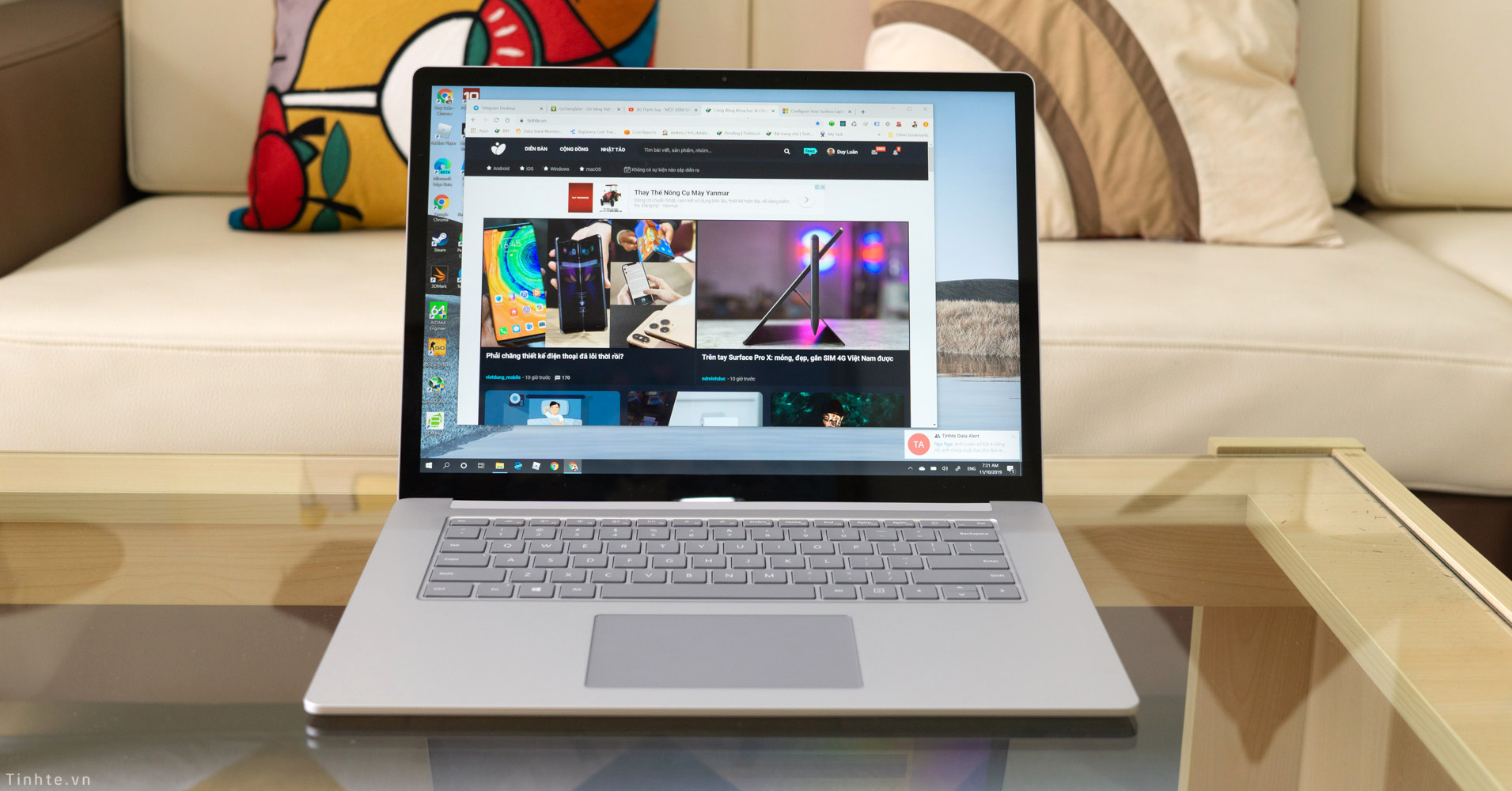
Trong quá trình tìm hiểu về việc sleep của máy tính, mình có thấy thông tin này hay nên chia sẻ lại với anh em. Cả laptop Windows và macOS đều có nhiều trạng thái sleep khác nhau, nhưng nhìn chung thì nó giống với con người khi “ngủ”: chỉ một số ít linh kiện quan trọng nhất là còn chạy, mọi thứ khác được tắt đi, đồng thời có những trạng thái cho phép máy thức dậy và bắt đầu làm việc ngay. Mời anh em xem qua.
Từ S1 đến S4, nhiều thành phần của máy tính được tắt đi. Tất cả những máy tính sử dụng cấu hình ACPI (Advanced Configuration and Power Interface, một cấu hình cho phép hệ điều hành kiểm soát lượng điện cung cấp cho từng linh kiện gắn vào hệ thống máy tính) đều sẽ tắt bộ phận tạo xung (clock) của CPU ở trạng thái S1, và không còn lưu giữ context của phần cứng ở trạng thái S4 (trừ khi hibernate thì dữ liệu được ghi thành file trước khi shutdown).
Chi tiết của các trạng thái sleep có thể sẽ khác nhau tùy hãng sản xuất, ví dụ một số máy thì vài con chip sẽ bắt đầu không còn được cấp điện ở S3, một số khác thì phải đến S4 mới bắt đầu ngắt điện.
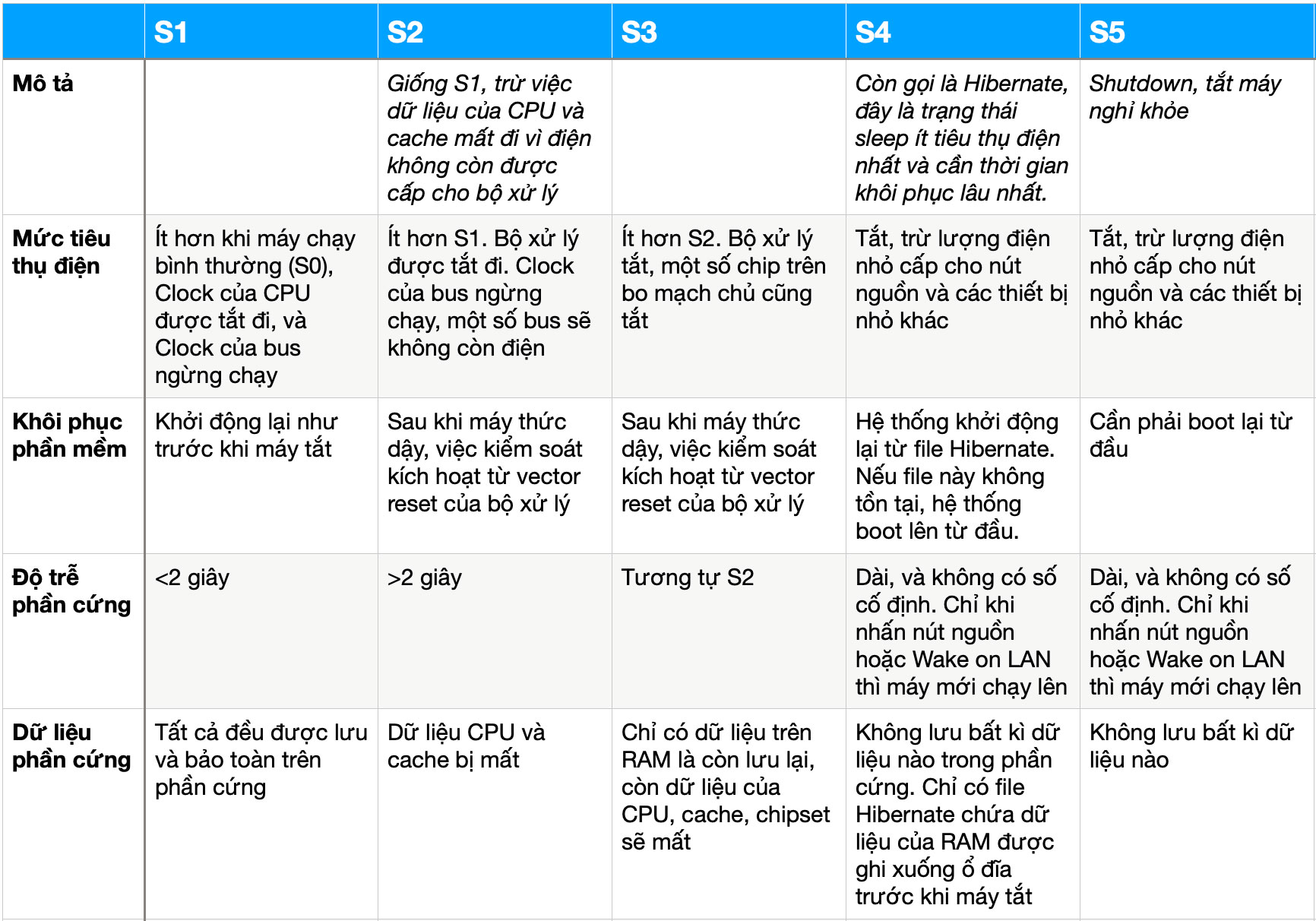
Trong bảng trên, sleeping state S3 chính là tính năng sleep mà chúng ta hay nghĩ đến.
Modern Standby có thể xem như là giải pháp thay thế cho sleeping state S3 ở trên, và ngày càng nhiều phần cứng / thiết bị hỗ trợ cho S3. S3 là giải pháp “legacy” rồi, còn Modern Standby là cái mà laptop của bạn đang dùng để sleep.
Nói kĩ hơn chút, khi máy tính đã vào trạng thái Modern Standby, Windows và phần cứng SoC sẽ liên tục lắng nghe các sự kiện quan trọng, ví dụ như khi có gói tin mạng gửi đến máy tính (khi có email mới, tin chat mới chẳng hạn), hay khi bạn nhấn nút trên bàn phím và sẽ thức dậy khi cần. Những đợt “thức giấc” này chỉ ngắn thôi và máy nhanh chóng về lại trạng thái ngủ. Thời gian này đủ để máy xử lý những tác vụ mà nó thật sự cần trong khi không tốn quá nhiều điện.
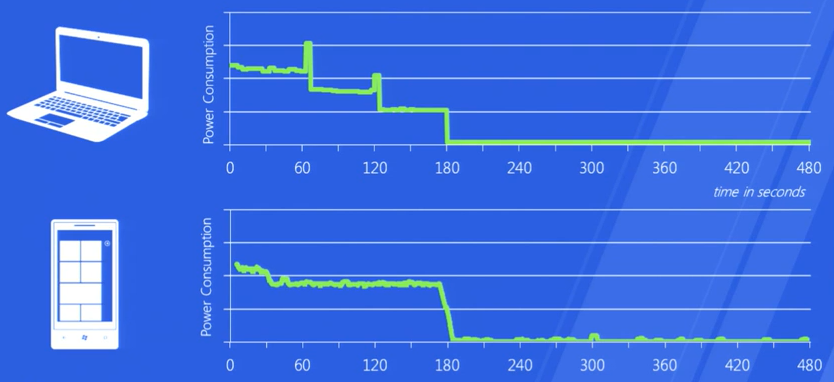
Cũng giống như S3, Modern Standby sẽ được kích hoạt khi bạn nhấn nút nguồn, khi bạn gập nắp laptop, hoặc khi bạn nhấn vô chữ Sleep trên giao diện của hệ điều hành. Cái quan trọng nhất của Modern Standby đó là bạn có thể gập máy xuống, xách laptop đi rồi khi cần thì mở ra sử dụng tiếp với thời gian chờ đợi cực kì ngắn.
Một khi đã sleep:
hibernatemode = 3: Chế độ này là mặc định trên laptop Mac. Hệ thống sẽ lưu một bản sao của dữ liệu trên RAM vô ổ đĩa (file này gọi là hibernate image), nhưng RAM vẫn được cấp điện trong quá trình sleep. Khi máy thức dậy, hệ thống sẽ lấy dữ liệu từ RAM trước. Nếu RAM không còn chứa dữ liệu vì lý do gì đó (ví dụ như khi pin cạn hoàn toàn) thì hệ thống sẽ khởi động từ dữ liệu trên ổ đĩa. Chế độ này gọi là safe sleep, nó “safe” vì còn lưu cả dữ liệu trên đĩa chứ không chỉ có RAM.
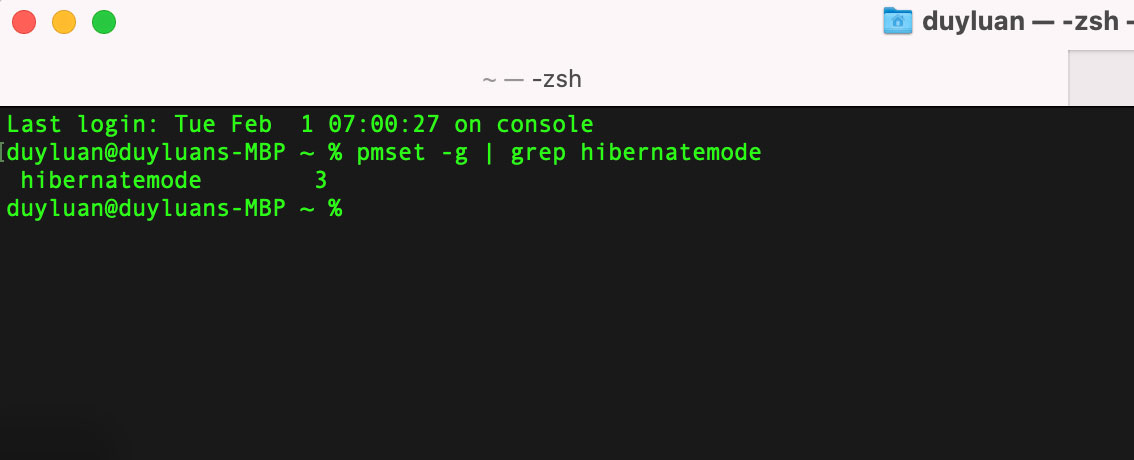
Với các máy Mac từ 2005 trở về trước thì chế độ sleep là hibernatemode = 1.
hibernatemode = 25: Chế độ sleep này phải được cấu hình từ công cụ dòng lệnh pmset. Hệ thống sẽ lưu dữ liệu của RAM xuống ổ đĩa, và không còn cấp điện cho RAM. Khi máy thức dậy, nó sẽ load dữ liệu từ file trên ổ đĩa mà thôi. Đây chính là chế độ hibernate giống với Windows, nhưng mặc định Mac không có nút này cho người dùng chọn.
Với những chiếc laptop Mac từ 2013 trở đi thì thời gian từ khi sleep đến khi kích hoạt Standby Mode là 3 tiếng, còn với các máy Mac cũ hơn thì chỉ 1 tiếng. Một chiếc máy Mac đầy pin nếu không cắm sạc thì có thể ở trạng thái Standby Mode lên đến 30 ngày.
Để thoát khỏi chế độ standby, bạn cần làm một trong những thứ sau: nhấn 1 phím, click chuột hay trackpad, mở nắp laptop, ghi nguồn, ghim màn hình vào máy tính.
macOS cho phép bạn tùy chỉnh chi tiết máy sẽ làm gì khi standby, thậm chí cả sleep cũng tùy chỉnh được nhưng không khuyến khích nếu bạn không rành.
Nếu máy của bạn đã gập máy, đã sleep mà bạn vẫn còn thấy pin hao quá nhanh thì thực ra máy đang không sleep. Có một lý do nào đó đang ngăn cản việc hệ thống được đưa vào trạng thái sleep và máy vẫn đang còn chạy. Bài sau mình chia sẻ kĩ hơn về vụ này nha.
Tham khảo: Microsoft , Apple, DuyLuan
Đối với các máy tính Windows
Sleeping State có thể tạm dịch là các trạng thái “ngủ” khác nhau của máy tính, đánh kí hiệu từ S1 đến S4 (còn S0 có nghĩa là máy đang hoạt động bình thường). Máy tính sẽ ở trạng thái sleep khi nó không thực hiện bất kì tác vụ tính toán nào và nhìn từ ngoài vô thì tưởng như máy đang tắt. Kể cả khi máy tắt hoàn toàn (shutdown) thực ra cũng là một trạng thái sleep đặc biệt - S5.Từ S1 đến S4, nhiều thành phần của máy tính được tắt đi. Tất cả những máy tính sử dụng cấu hình ACPI (Advanced Configuration and Power Interface, một cấu hình cho phép hệ điều hành kiểm soát lượng điện cung cấp cho từng linh kiện gắn vào hệ thống máy tính) đều sẽ tắt bộ phận tạo xung (clock) của CPU ở trạng thái S1, và không còn lưu giữ context của phần cứng ở trạng thái S4 (trừ khi hibernate thì dữ liệu được ghi thành file trước khi shutdown).
Chi tiết của các trạng thái sleep có thể sẽ khác nhau tùy hãng sản xuất, ví dụ một số máy thì vài con chip sẽ bắt đầu không còn được cấp điện ở S3, một số khác thì phải đến S4 mới bắt đầu ngắt điện.
Chi tiết các Sleeping State
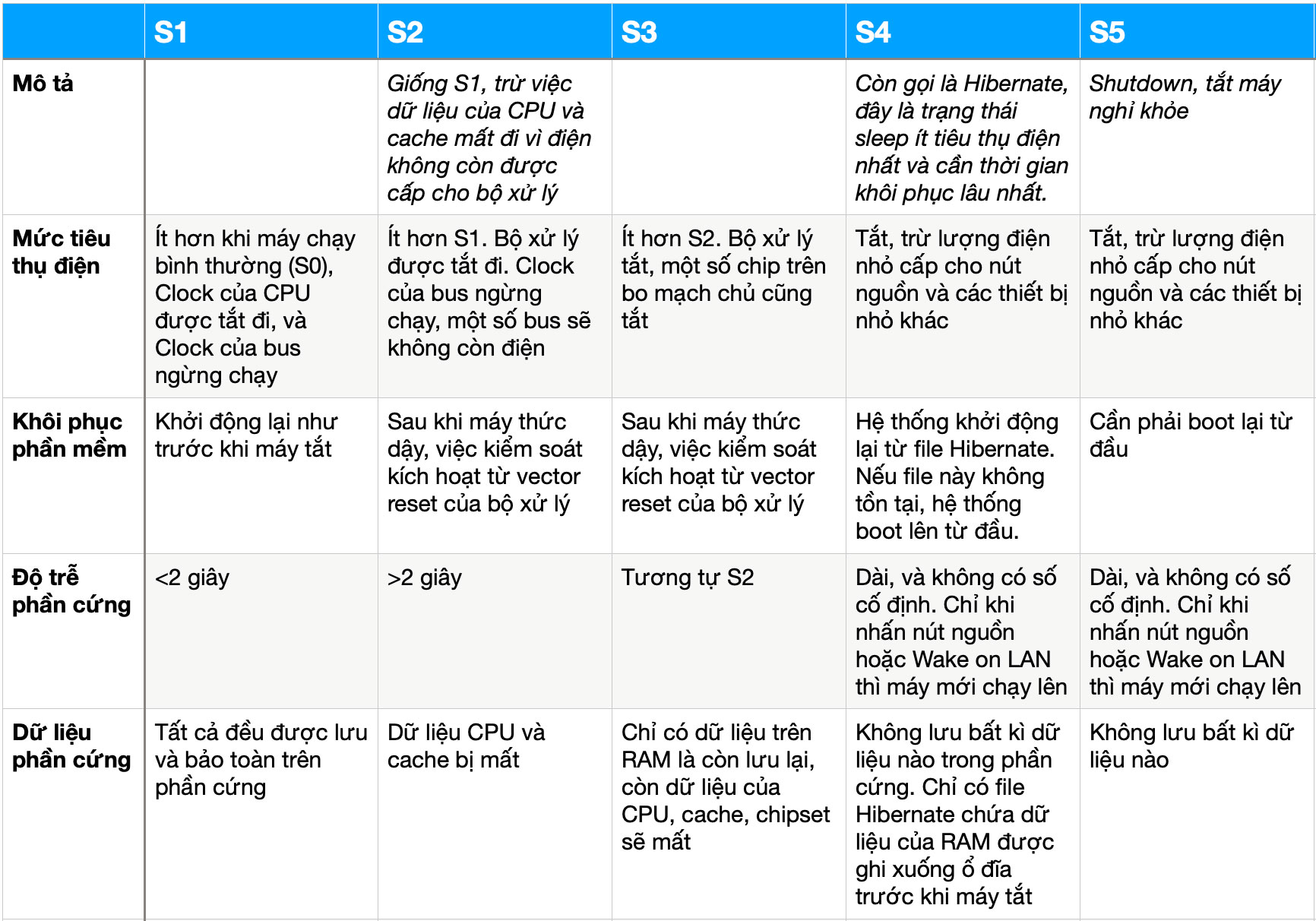
Trong bảng trên, sleeping state S3 chính là tính năng sleep mà chúng ta hay nghĩ đến.
Modern Standby
Từ Windows 8 trở đi, Microsoft giới thiệu thêm một chức năng gọi là Connected Standby và lên tới Windows 10 thì tiếp tục cải tiến nó thành Windows 10 Modern Standby (Modern Standby, hay S0 Low Power Idle). Modern Standby cho phép tính năng sleep nhanh, khôi phục nhanh (InstantOn) có thể được sử dụng tương tự như cách mà chúng ta xài smartphone. Cũng như điện thoại, trạng thái S0 low power idle giúp hệ thống vẫn có thể tiếp tục kết nối vào mạng khi “sleep”, cho phép bạn nhận email, thông báo, tin nhắn…Modern Standby có thể xem như là giải pháp thay thế cho sleeping state S3 ở trên, và ngày càng nhiều phần cứng / thiết bị hỗ trợ cho S3. S3 là giải pháp “legacy” rồi, còn Modern Standby là cái mà laptop của bạn đang dùng để sleep.
Nói kĩ hơn chút, khi máy tính đã vào trạng thái Modern Standby, Windows và phần cứng SoC sẽ liên tục lắng nghe các sự kiện quan trọng, ví dụ như khi có gói tin mạng gửi đến máy tính (khi có email mới, tin chat mới chẳng hạn), hay khi bạn nhấn nút trên bàn phím và sẽ thức dậy khi cần. Những đợt “thức giấc” này chỉ ngắn thôi và máy nhanh chóng về lại trạng thái ngủ. Thời gian này đủ để máy xử lý những tác vụ mà nó thật sự cần trong khi không tốn quá nhiều điện.
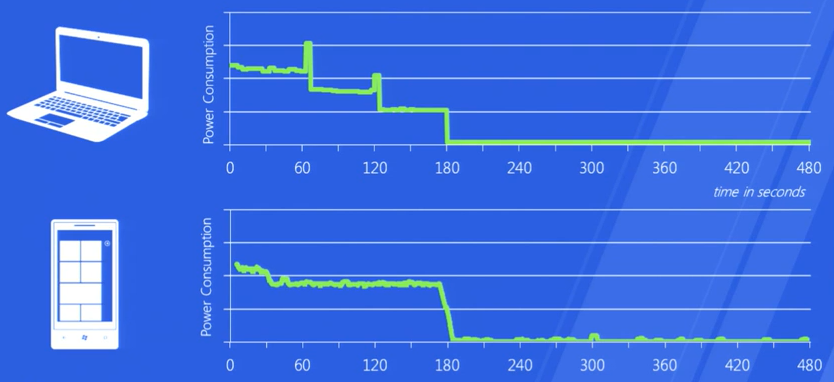
Cũng giống như S3, Modern Standby sẽ được kích hoạt khi bạn nhấn nút nguồn, khi bạn gập nắp laptop, hoặc khi bạn nhấn vô chữ Sleep trên giao diện của hệ điều hành. Cái quan trọng nhất của Modern Standby đó là bạn có thể gập máy xuống, xách laptop đi rồi khi cần thì mở ra sử dụng tiếp với thời gian chờ đợi cực kì ngắn.
Đối với các máy tính Mac
Apple sử dụng một hệ thống sleeping state khác với các laptop Windows dùng cấu hình ACPI, nhưng nó không khác biệt quá nhiều. Và điều thú vị là mặc dù trên macOS không có nút Hibernate, nhưng trong hệ thống thì Apple gọi việc sleep này là hibernatemode.Một khi đã sleep:
- CPU sẽ được đưa vào trạng thái low-power
- Giữ điện cho RAM
- Không cấp điện cho ổ đĩa và những phần cứng không sử dụng
- Ngắt điện vào những thiết bị ngoại vi
- Tắt việc xuất hình ảnh ra màn hình ngoài
- Giao thức USB sẽ chỉ tiêu thụ lượng điện nhỏ phục vụ cho việc wake máy khi bạn click chuột hoặc nhấn vào bàn phím
Các chế độ sleep
hibernatemode = 0: Chế độ này là sleep của các máy Mac desktop, ví dụ như Mac Pro, Mac Mini, iMac. Ở trạng thái sleep này, hệ thống sẽ không lưu dữ liệu từ RAM xuống ổ đĩa. Khi thức dậy, hệ thống sẽ lấy dữ liệu hoàn toàn từ RAM. Nếu bị mất điện trong thời gian sleep này, máy buộc phải boot từ đầu.hibernatemode = 3: Chế độ này là mặc định trên laptop Mac. Hệ thống sẽ lưu một bản sao của dữ liệu trên RAM vô ổ đĩa (file này gọi là hibernate image), nhưng RAM vẫn được cấp điện trong quá trình sleep. Khi máy thức dậy, hệ thống sẽ lấy dữ liệu từ RAM trước. Nếu RAM không còn chứa dữ liệu vì lý do gì đó (ví dụ như khi pin cạn hoàn toàn) thì hệ thống sẽ khởi động từ dữ liệu trên ổ đĩa. Chế độ này gọi là safe sleep, nó “safe” vì còn lưu cả dữ liệu trên đĩa chứ không chỉ có RAM.
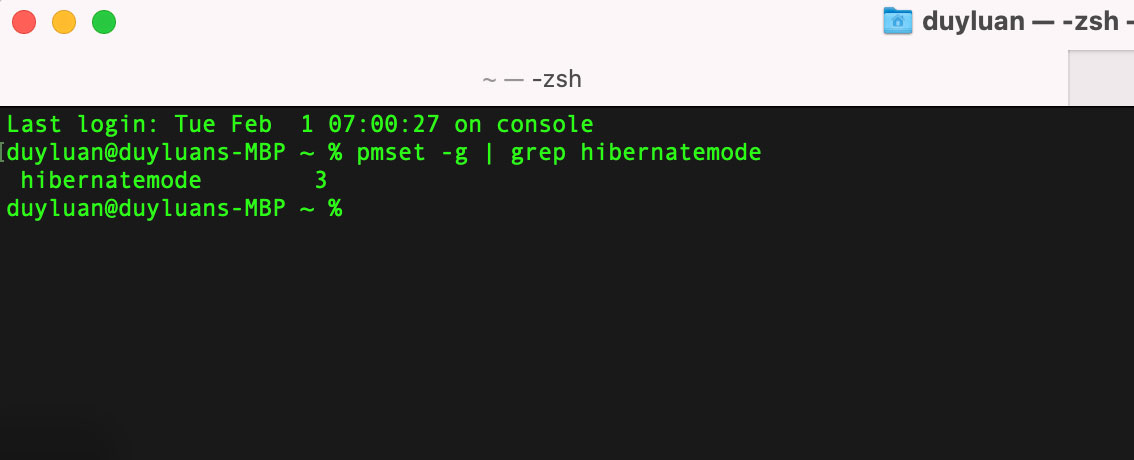
Với các máy Mac từ 2005 trở về trước thì chế độ sleep là hibernatemode = 1.
hibernatemode = 25: Chế độ sleep này phải được cấu hình từ công cụ dòng lệnh pmset. Hệ thống sẽ lưu dữ liệu của RAM xuống ổ đĩa, và không còn cấp điện cho RAM. Khi máy thức dậy, nó sẽ load dữ liệu từ file trên ổ đĩa mà thôi. Đây chính là chế độ hibernate giống với Windows, nhưng mặc định Mac không có nút này cho người dùng chọn.
Standby Mode
Ngoài ra, máy Mac còn có chế độ Standby Mode. Chế độ này sẽ được kích hoạt sau khi máy Mac rơi vào trạng thái sleep vài tiếng đồng hồ. Standby Mode giúp giảm lượng điện tiêu thụ xuống mức thấp nhất có thể, thời gian thức dậy khi đó sẽ lâu hơn một chút nhưng vẫn nhanh hơn khởi động máy vì shutdown hoàn toàn.Với những chiếc laptop Mac từ 2013 trở đi thì thời gian từ khi sleep đến khi kích hoạt Standby Mode là 3 tiếng, còn với các máy Mac cũ hơn thì chỉ 1 tiếng. Một chiếc máy Mac đầy pin nếu không cắm sạc thì có thể ở trạng thái Standby Mode lên đến 30 ngày.
Để thoát khỏi chế độ standby, bạn cần làm một trong những thứ sau: nhấn 1 phím, click chuột hay trackpad, mở nắp laptop, ghi nguồn, ghim màn hình vào máy tính.
macOS cho phép bạn tùy chỉnh chi tiết máy sẽ làm gì khi standby, thậm chí cả sleep cũng tùy chỉnh được nhưng không khuyến khích nếu bạn không rành.
Chế độ sleep trên cả Mac và Win có nên dùng không
Có chứ, hiện tại laptop Mac và Win có chế độ sleep rất tốt. Bạn chỉ cần gập máy lại, bỏ máy vào túi rồi đi đâu thì đi. Nhiều laptop hiện nay cũng đã chuyển sang dùng SSD nên bạn không cần lo lắng vấn đề hỏng ổ đĩa cứng như thời xài HDD nữa. Khi bạn mở máy ra làm việc, cả laptop Mac và Win đều có thời gian thức dậy cực kì nhanh, đa số đều dưới 2 giây và thậm chí mở nắp ra là máy đã sẵn sàng cho bạn làm việc rồi nên không cần shutdown nếu bạn sẽ quay trở lại làm việc trong vòng vài giờ đồng hồ.Nếu máy của bạn đã gập máy, đã sleep mà bạn vẫn còn thấy pin hao quá nhanh thì thực ra máy đang không sleep. Có một lý do nào đó đang ngăn cản việc hệ thống được đưa vào trạng thái sleep và máy vẫn đang còn chạy. Bài sau mình chia sẻ kĩ hơn về vụ này nha.
Tham khảo: Microsoft , Apple, DuyLuan

